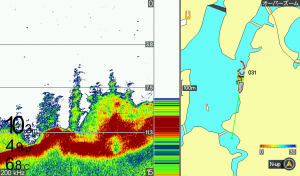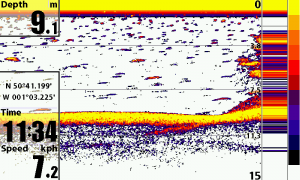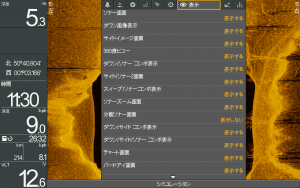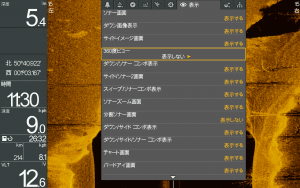2017.8.4
ハミンバードの使用方法!!
こんにちはハミンバードブログです。
来週からお盆休みに突入する方も多いと思います!私もお盆は静かなところでまったり釣りがしたいと密かに考えています。
今までHELIXシリーズの機能やオススメポイント、フィールドテストの画像を紹介してきましたが、
今回は私が魚探を使用する時の使い方と便利な表示機能の設定についてお伝えします。
私が意識しているポイントは、、、、
①オートチャートライブやサイドイメージでポイントの周囲を把握する事
②把握したポイントで1画面で表示する(より大きな画面で出来るだけ反応を大きく見る)
ことです。全体を把握して、そこからより詳細にポイントを見ていくイメージです。
では具体的な使用方法です☆
普段釣りに行く場所はリザーバーが多く決まった釣り場に行くことが殆どですが、最近初めて行くリーザーや湖も増えてきました。
私は主に使用する表示画面は下記の表示画面です。
①MAPとサイドイメージの2画面表示
②MAPと2Dの2画面表示
③サイドイメージの1画面
④2Dの1画面
初めての場所では地形が分からないので、MAP画面でオートチャートライブを駆使します。
オートチャートライブ機能はこちらをチェック⇓
https://okada-corp.com/blog/?p=789
オートチャートライブを使用するようになって変わったことは、アタリの数が増えました。おそらく地形変化を把握できるようになった事で、その周囲に絡むベイトの群れやストラクチャーを見つける事で増えたんだと考えています。
【1】出船してから最初に見る画面はマップ(AutoChartLive)とサイドイメージの2画面表示です。
最近はマップ(AutoChartLive)とサイドイメージ+2Dの3画面を使用します。
オートチャートライブを起動させながら、サイドイメージも同時に見ることでAutoChartLiveでは拾えない
沈み物を探していきます。画面割合はMAP:サイドイメージが3:7の割合です。サイドイメージを出来るだけ大画面で見ながら、AutoChartLiveをチェックしていくイメージです。
【2】オートチャートライブで魚探掛けをした後は、ベイトの群れを探します。ベイトの群れは2Dを使って真下付近のベイトの反応を探っていきます。
この時の画面はマップ(AutoChartLive)と2Dの2画面表示です。画面割合は同じくMAP:2Dが3:7の割合です。(私はこの割合が意外と好きです!)
ベイトを見つけたらその周囲で釣りスタートです!ポイントはあくまでも魚探掛けが目的ではないので時間をかけすぎない事です。ササッと流してポイントを見つけます。
【3】次のポイントに移動するときは再びMAPとサイドイメージの2画面表示に戻します。
サイドイメージを見て気になった場所では2画面表示からサイドイメージ1画面にしてじっくりと水中の状況を確認しています。
【4】立木やストラクチャー等のピンポイントで粘る時はたまに2Dの1画面に切り替えます。
※今まで魚探を使ってきて思ったことは、表示画面を多く使うことも大事ですが、あまり画面を切り替えしすぎると釣りに集中できなくなりますのでお気を付けください!!
便利な表示機能の紹介
今回説明した画面表示を切り替えやすくする方法をご紹介いたします。
HELIX9~HELIX12シリーズの場合
HELIX9~HELIX12の場合は本体右下に3つまで表示画面を登録することが出来ます。お気に入りの画面を登録してすぐに切り替えられるようにすると便利です。
登録方法は登録したい表示画面で、登録したいボタンを長押しするだけです!!
HELIX5~HELIX7シリーズの場合
MENUボタンを2回押すしたX-Pressメニューの中で一番右端に「画面表示」というコマンドでいらない画面を表示しないに設定するとお気に入りの画面だけをビューボタンで画面送りすることが出来ます。
登録方法
①MENUボタンを2回押す
②矢印ボタン右→で「表示」に合わせます。
③使わない画面をカーソルで設定で「表示しない」に切り替えて完了!!
HELIXの製品情報はこちら
HELIX5のG2☛http://www.okada-corp.com/products/?p=8280
HELIX7のG2/G2Nの☛http://www.okada-corp.com/products/?p=8277
HELIX9~12☛http://www.okada-corp.com/products/?p=8274
HELIX9~12MEGAシリーズ☛http://www.okada-corp.com/products/?p=8270
次回もお楽しみに
――――――――――――――――――――――――――――――――――――――――――
HUMMINBIRD Facebookページはこちら☆
「いいね!」お願いします☆
――――――――――――――――――――――――――――――――――――――――-―